[수정됨] Windows 10, 11의 Xvdd SCSI 미니포트 문제
게시 됨: 2023-09-07수많은 PC 사용자가 Windows 10, 11, 8, 7에서 Xvdd SCSI 미니포트에 문제가 발생했다고 보고했습니다. 또한 상당수의 사용자가 "Xvdd SCSI 미니포트는 바이러스인가요?"라는 질문을 했습니다. PC 사용자는 시스템 재부팅을 요청하는 정기적인 경고를 받습니다. 당신이 그들 중 하나라면, 기사는 문제에 대한 간단하고 빠른 답변을 논의하기 때문에 당황할 필요가 없습니다. 그러나 솔루션을 진행하기 전에 먼저 Xvdd SCSI 미니포트가 무엇인지, 오류를 일으킬 수 있는 요소를 이해하는 것이 중요합니다.
Xvdd SCSI 미니포트의 의미
가상 디스크에 저장하기 위한 드라이브 Xvdd라고도 알려진 Xen 가상 디스크 D는 일반적으로 데이터를 저장할 수 있는 가상 디스크 생성이 필요한 특정 게임이나 소프트웨어에 사용됩니다. 또한 SCSI라고도 하는 소형 컴퓨터 시스템 인터페이스는 다양한 주변 장치를 개인용 컴퓨터에 연결하는 과정에서 사용할 수 있는 일부 기존 인터페이스 외에 물리적 전송 프로토콜 모음을 제공합니다. 이 특정 형태의 스토리지 드라이브는 특정 게임 및 소프트웨어에서 소프트웨어 또는 게임 데이터를 저장하기 위한 가상 디스크 생성과 같은 특수 기능을 위해 활용됩니다.
Windows 10,11에서 XVDD SCSI 미니포트를 해결하는 방법
Xvdd SCSI 미니포트 Windows 10 문제의 구체적인 원인을 파악하는 것은 어려울 수 있습니다. 따라서 아래에 제공된 전술 목록을 읽어 문제의 원인을 파악한 다음 적절한 솔루션을 사용하여 해결하기만 하면 됩니다. 더 이상 고민하지 말고 시작해 보세요!
해결 방법 1: Xvdd SCSI 미니포트 드라이버가 최신 버전인지 확인
Xvdd SCSI 미니포트 문제를 먼저 인식하는 것이 중요하지만 가장 먼저 조사해야 할 것은 드라이버 소프트웨어입니다. 해당 드라이버 소프트웨어가 손상되었거나 오래된 경우 Xvdd SCSI 미니포트의 정상적인 작동이 방해받을 수 있습니다. Xvdd SCSI 미니포트 드라이버에 보류 중인 업데이트가 있는지 확인한 다음 해당 업데이트를 다운로드하면 중단 없이 작업을 계속할 수 있습니다.
Xvdd SCSI 미니포트 드라이버의 최신 버전을 부분적으로 수동으로 다운로드하려면 다음 지침을 따르십시오.
1단계: 먼저 검색 상자로 이동하여 장치 관리자를 입력한 다음 프로그램을 엽니다. 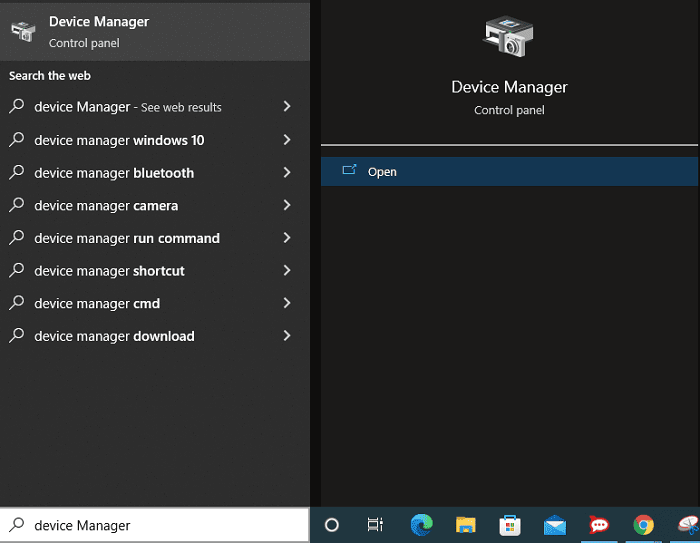
2단계: 목록에서 스토리지 컨트롤러를 찾아 두 번 클릭하여 사용 가능한 옵션을 확장합니다. 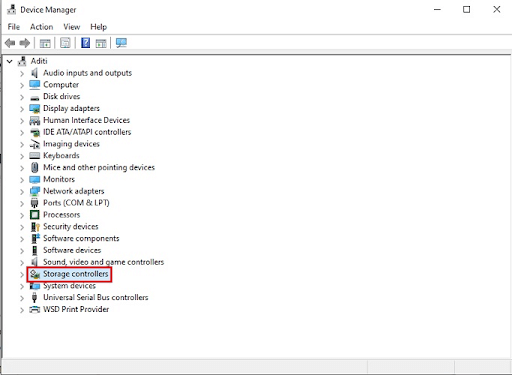
3단계: Xvdd SCSI 미니포트 드라이버를 마우스 오른쪽 버튼으로 클릭하면 나타나는 상황에 맞는 메뉴에서 "드라이버 업데이트 "를 선택합니다.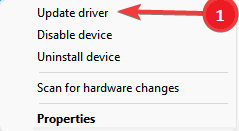
4단계: 그런 다음 업데이트된 드라이버 소프트웨어 옵션에 대해 자동으로 검색을 선택합니다. 이제 드라이버 업데이트 다운로드가 완료되는 동안 편안히 앉아 휴식을 취하세요. 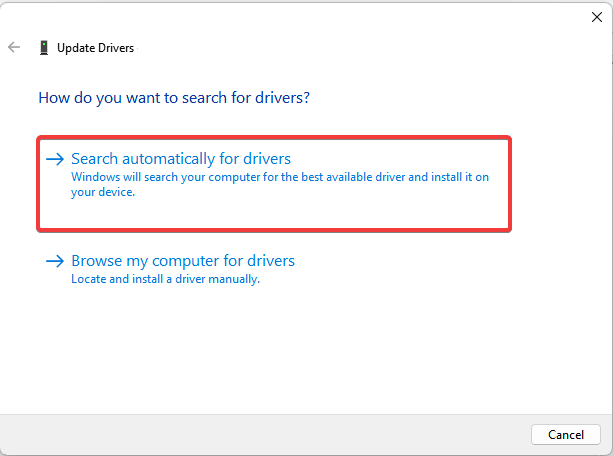
5단계: 화면에 나타나는 지시에 따라 Xvdd SCSI 미니포트 드라이버에서 실행 파일을 설치한 후 PC를 다시 시작합니다.
그러나 시간과 인내심이 부족하여 일부 사용자는 이 방법을 선호하는 옵션으로 선택할 수 없습니다. 따라서 자동 드라이버 업데이트 응용 프로그램을 사용하는 것이 고려해야 할 가장 실행 가능한 솔루션입니다.
단 한 번의 클릭만으로 Bit Driver Updater 소프트웨어는 보류 중인 모든 드라이버 업데이트를 자동으로 다운로드할 수 있습니다. 이러한 드라이버는 어떤 환경에서도 안정적이고 안전하게 사용할 수 있습니다. 프로그램의 특징으로는 빠른 스캔, 드라이버 다운로드 예약 기능, 백업 및 복원 시설, 연중무휴 기술 지원, 60일 동안 유효한 환불 보장 등이 있습니다. 프로그램의 Pro 버전으로 업그레이드하면 사용자는 전체 기능 목록에 액세스하고 모든 구성 요소를 사용할 수 있습니다.
이제 문제를 해결하기 위해 Bit Driver Updater를 통해 Xvdd SCSI Miniport 드라이버를 신속하고 자동으로 업데이트하려면 아래에 언급된 단계를 살펴보십시오.
1단계: 먼저 아래 버튼을 통해 Bit Driver Updater를 다운로드하세요. 그런 다음 다운로드한 파일을 두 번 클릭하고 화면의 지시에 따라 설치를 완료합니다.

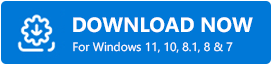
2단계: 설치가 완료되면 PC에서 Bit Driver Updater를 실행하고 Bit Driver Updater 애플리케이션의 기본 화면에서 스캔 옵션을 선택하여 프로세스를 시작합니다. 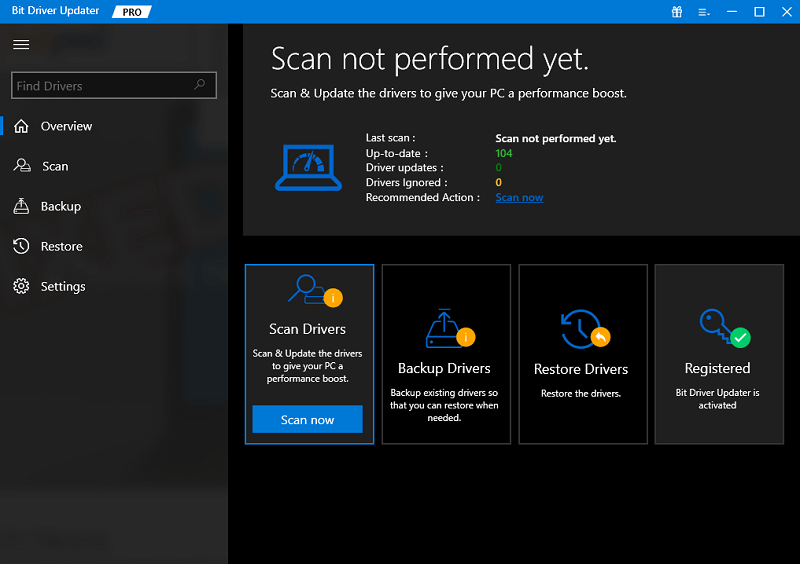
3단계: Xvdd SCSI 미니포트 드라이버를 찾았으면 옆에 있는지금 업데이트 버튼을 선택하십시오.또한 Pro 버전이 있는 경우 모두 업데이트 옵션에 액세스할 수 있습니다. 즉, 마우스를 한 번만 클릭하면 더 이상 사용되지 않는 드라이버의 전체 목록을 다운로드할 수 있습니다. 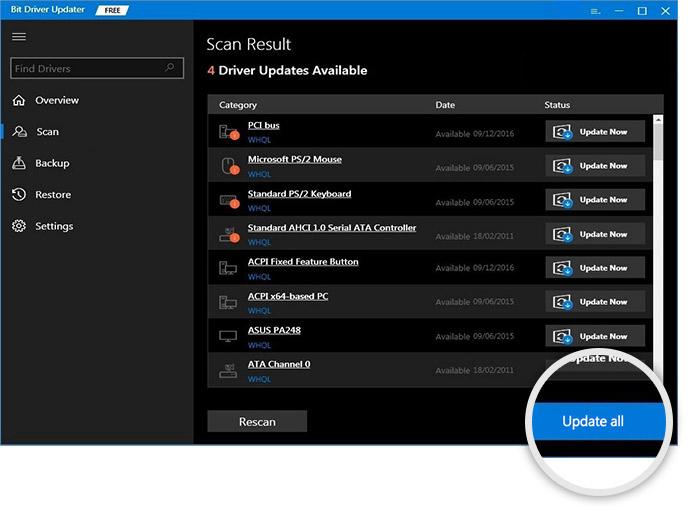
4단계: 드라이버를 설치하려면 화면에 나타나는 지침을 따르십시오. 마지막으로 새 드라이버를 적용하려면 장치를 다시 시작하세요.
최신 버전의 Xvdd SCSI 미니포트 드라이버로 문제를 해결할 수 있는지 확인하세요. Xvdd SCSI 미니포트에 여전히 문제가 있는 경우 다음 기술을 진행하여 문제를 해결해야 합니다.
또한 읽어 보세요: Windows 10, 11에서 Conexant 오디오 드라이버 문제를 해결하는 방법
해결 방법 2: 게임 서비스 업데이트
Windows 장치의 게임 서비스가 오래된 경우 Xvdd SCSI 미니포트를 사용하는 데 문제가 발생할 수 있습니다. 더 구체적으로 말하자면, Xbox 앱을 활용하려면 정기적으로 업데이트를 확인하고 다운로드하는 것이 중요합니다. Windows 게임 서비스를 최신 상태로 유지하려면 아래 나열된 조치를 따르십시오.
1단계: PC에서 Microsoft Store로 이동합니다.
2단계: 검색 필드에 " 게임 서비스 "를 입력한 다음 관련 탭을 엽니다.
3단계: 게임 서비스를 업데이트한 후 변경 사항이 적용되도록 컴퓨터를 다시 시작합니다.
컴퓨터를 다시 시작한 후 Xvdd SCSI 미니포트 문제가 해결되었는지 확인하십시오. 문제가 계속 발생하면 가능한 다음 해결 방법으로 넘어가야 합니다.
해결 방법 3: 장치에서 Xbox 응용 프로그램 제거
Xvdd SCSI 미니포트 문제를 해결하려면 Xbox 데스크톱 프로그램을 기본 게임 서비스로 사용하지 않는 경우에도 삭제해야 합니다. 응용 프로그램을 제거하면 하드 디스크 공간을 회수할 수 있습니다. 다음은 Windows 컴퓨터에서 Xbox 프로그램을 제거하는 과정을 안내하는 단계 목록입니다.
1단계: 먼저 검색 필드에 이름을 입력하여 제어판 애플리케이션을 엽니다. 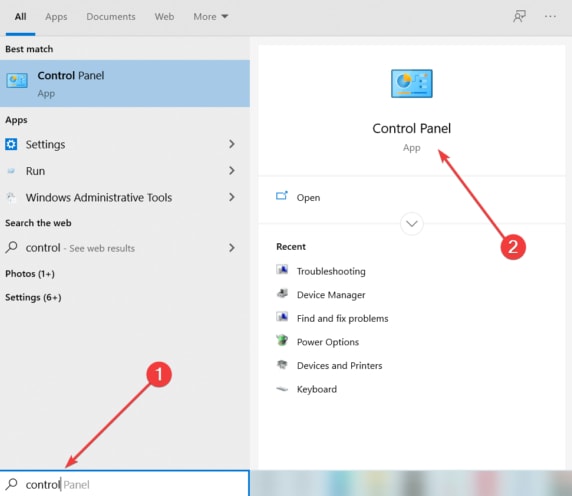
2단계: 프로그램 메뉴로 이동한 다음 프로그램 제거 옵션을 선택합니다. 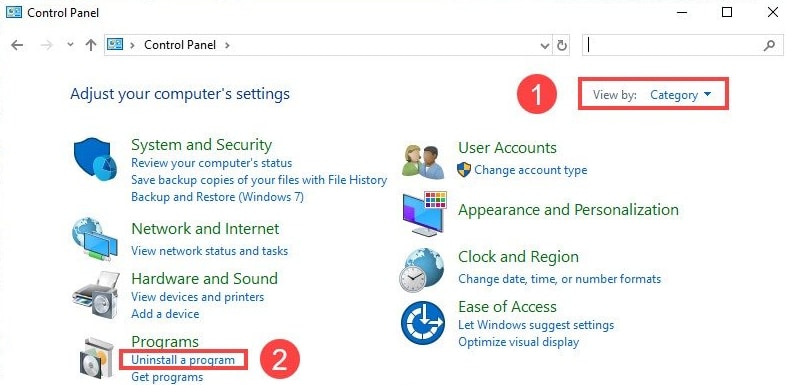
3단계: 장치에 설치된 앱 목록에서 맨 아래로 이동하여 Xbox 아이콘을 찾으세요.
4단계: Xbox를 마우스 오른쪽 버튼으로 클릭하고 상황에 맞는 메뉴에서 제거 옵션을 선택합니다.
제거 절차가 완료된 후 컴퓨터를 다시 시작하십시오. 이제 Xvdd SCSI 미니포트 문제가 해결되었는지 확인하십시오. 문제가 여전히 존재하는 경우 사용 가능한 다음 수정 사항을 시도해야 합니다.
또한 읽어 보세요: PCI 암호화/암호 해독 컨트롤러 드라이버 문제를 해결하는 방법
해결 방법 4. Windows OS 업데이트
특정 사용자가 Windows용으로 아직 보류 중인 업그레이드를 다운로드할 때 Xvdd SCSI 미니포트 문제가 해결되었습니다. 아래에 자세히 설명된 지침에 따라 최신 Windows 업데이트를 확인하고 설치할 수 있습니다.
1단계: 먼저 시작 메뉴에서 설정 앱을 선택하여 실행한 다음 ' 업데이트 및 보안 '을 클릭하세요. 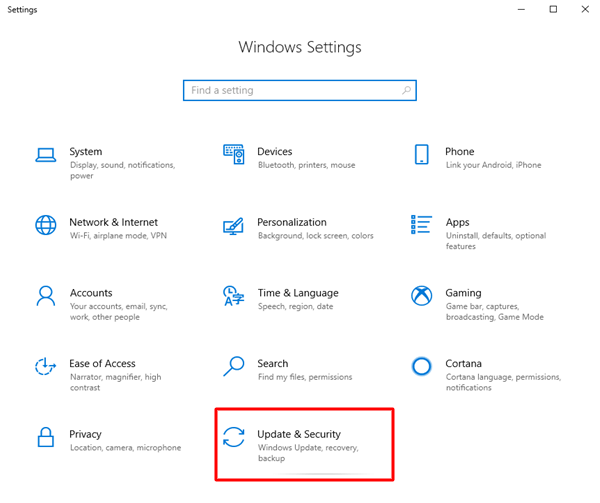
2단계: Windows 업데이트 섹션으로 이동하여 나타나는 메뉴에서 업데이트 확인 옵션을 선택합니다. 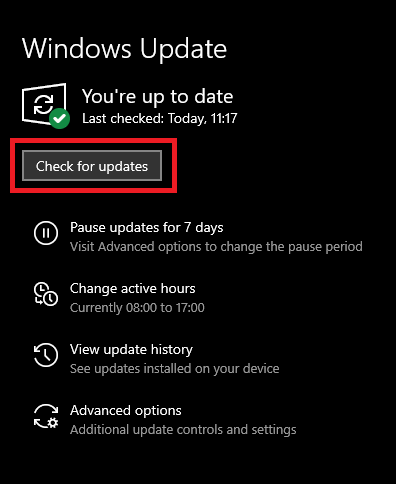
3단계: 업데이트가 있는 경우 다운로드하기 전에 스캔이 완료될 때까지 기다리십시오.
업데이트가 성공적으로 설치된 후 Windows 장치를 다시 시작하십시오. 이제 한 번 더 연결하여 Xvdd SCSI 미니포트 문제가 Windows 최신 버전에서 해결되었는지 확인하세요.
Windows 10, 11의 Xvdd SCSI 미니포트 문제: 수정됨
앞서 언급한 게시물에 포함된 정보가 Windows 10, 11에서 Xvdd SCSI 미니포트를 수정하는 데 도움이 되기를 바랍니다.
또한 읽어 보세요: Windows 10/8/7에서 PCI 직렬 포트 드라이버 문제 해결
아래 댓글 섹션에서 어떤 방법이 효과가 있었는지 알려주세요. 이 외에도 아래 상자에 추가 제안이나 문의 사항을 입력할 수도 있습니다. 기술과 관련된 업데이트를 놓치지 않도록 블로그를 구독하세요.
